スポンサーリンク
iPhoneでアラームをかけていて「音が鳴らずにバイブだけで知らせてくれたら良いのに」とか、その逆で「バイブは無しで音だけで知らせてくれたら良いのに」と思うことありませんか?
この記事ではそういった悩みが解決できるiPhoneのアラームを「音のみ・バイブなし」や、その逆に「音なし、バイブのみ」で鳴らす方法を紹介します。
iPhoneのアラームを「音のみ・バイブなし」にする方法
iPhoneをテーブルの上に置いた状態でアラームが鳴ると、アラームの振動が机を伝って他の人にもアラームが鳴っていることを気づかせてしまったり、ガラスのテーブルの上だとバイブの振動で大きな音がしてしまうことがあります。
そんなときはアラームを「音だけ・バイブ無し」にすると良いかもしれません。
iPhoneのアラームを「音あり・バイブなし」に設定するには
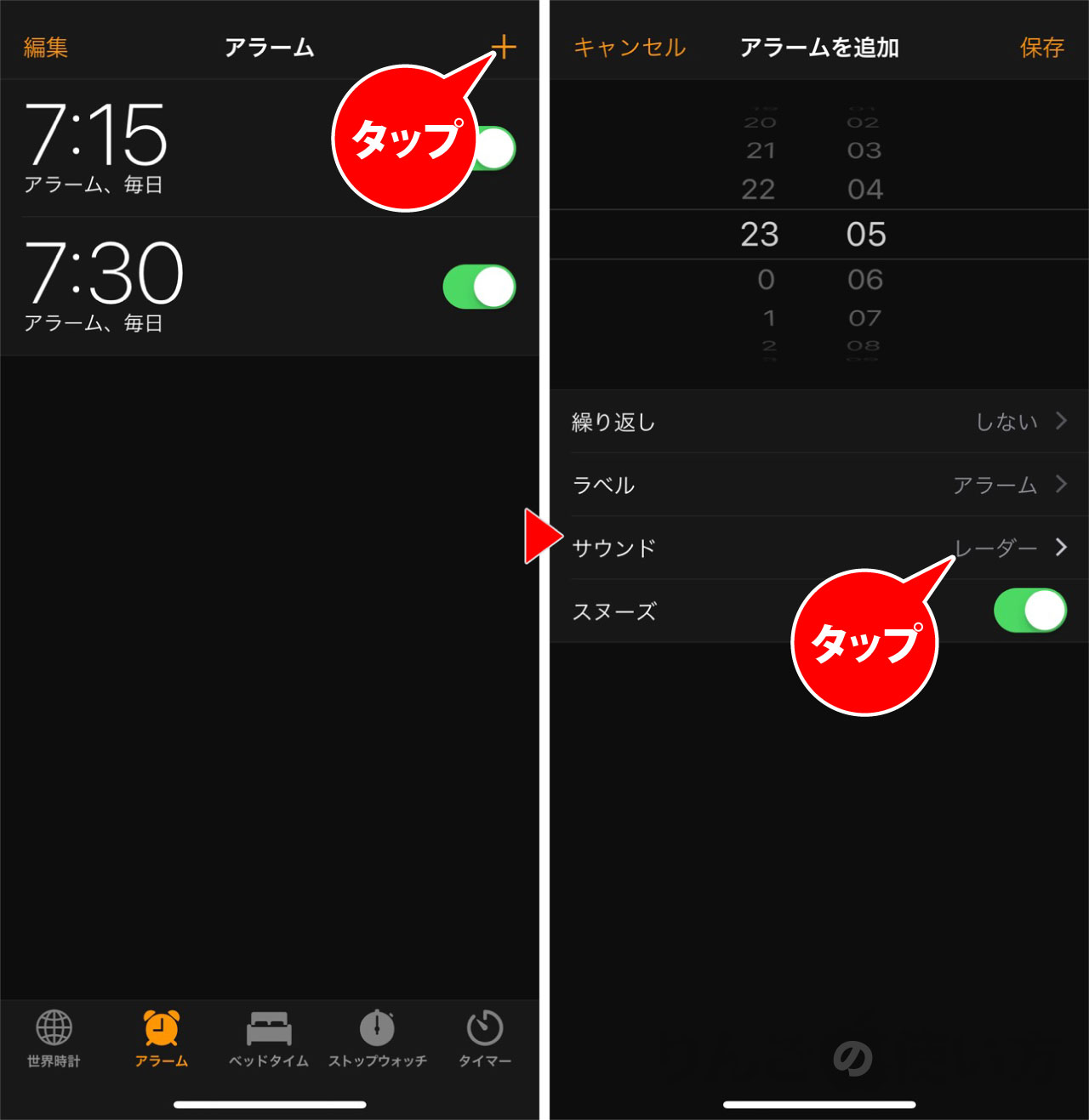
- アラームを追加する画面でをタップ
または、既存のアラームの設定を変える場合は、画面左上のを押し、編集したいアラームをタップする。 - をタップ
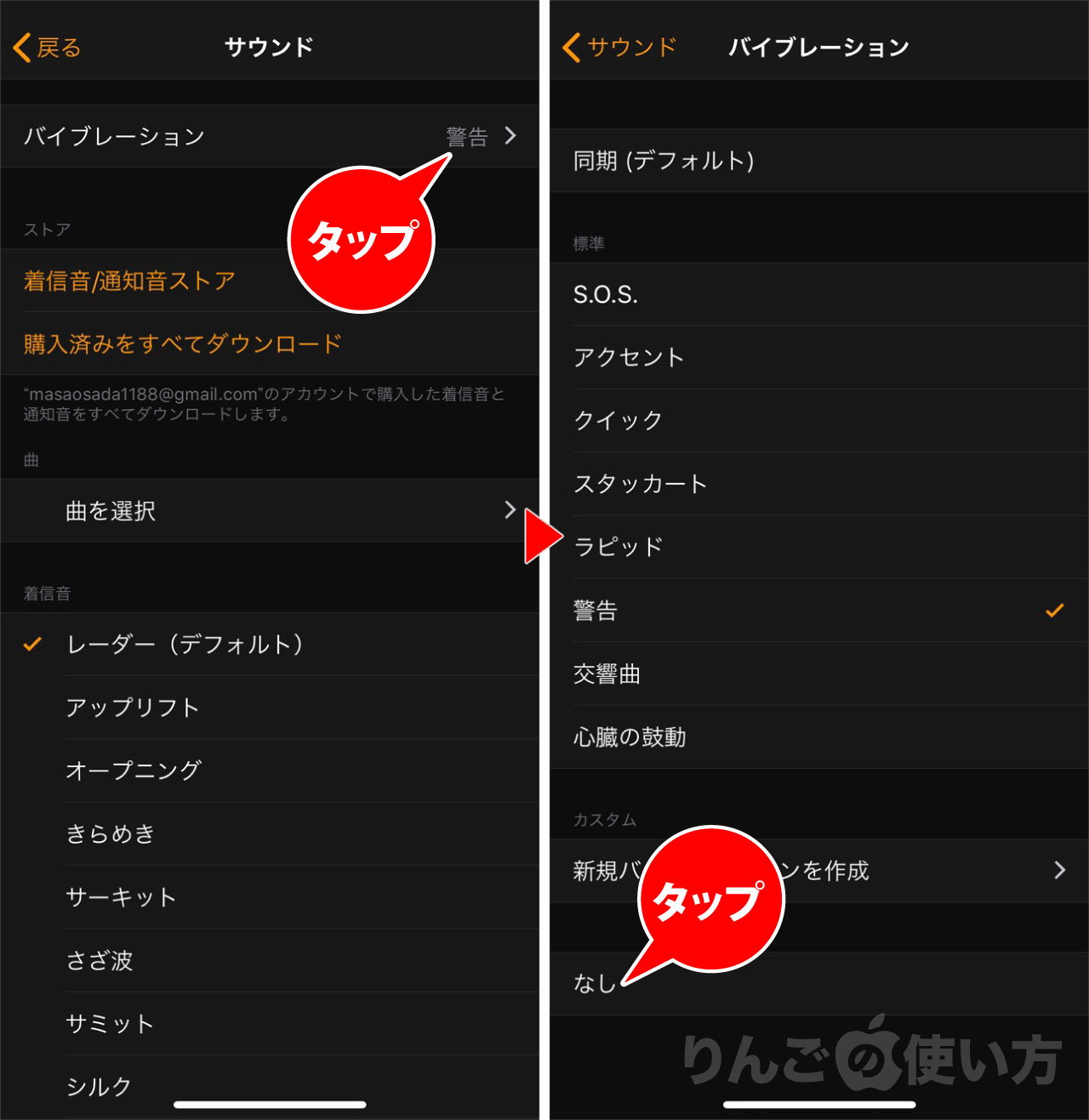
- をタップ
- 画面1番下にスクロールし、をタップ
これでアラームの音を鳴らしたまま、バイブレーション(振動)のみオフにすることができます。
スポンサーリンク
iPhoneのアラームを「音なし・バイブあり」にする方法
では、逆にiPhoneのアラームを「音なし・バイブあり」にするにはどうすればいいのでしょうか。
「音なし・バイブあり」のアラームは電車やバスのなかでアラームを鳴らしたいときや、人と会ってるとき相手に気付かれずミーティングの終了を知らせてもらうときに重宝します。
「音なし・バイブあり」のアラームをセットする方法の、最初は上で紹介したやり方と全く同じですが、念のため紹介しておきます。
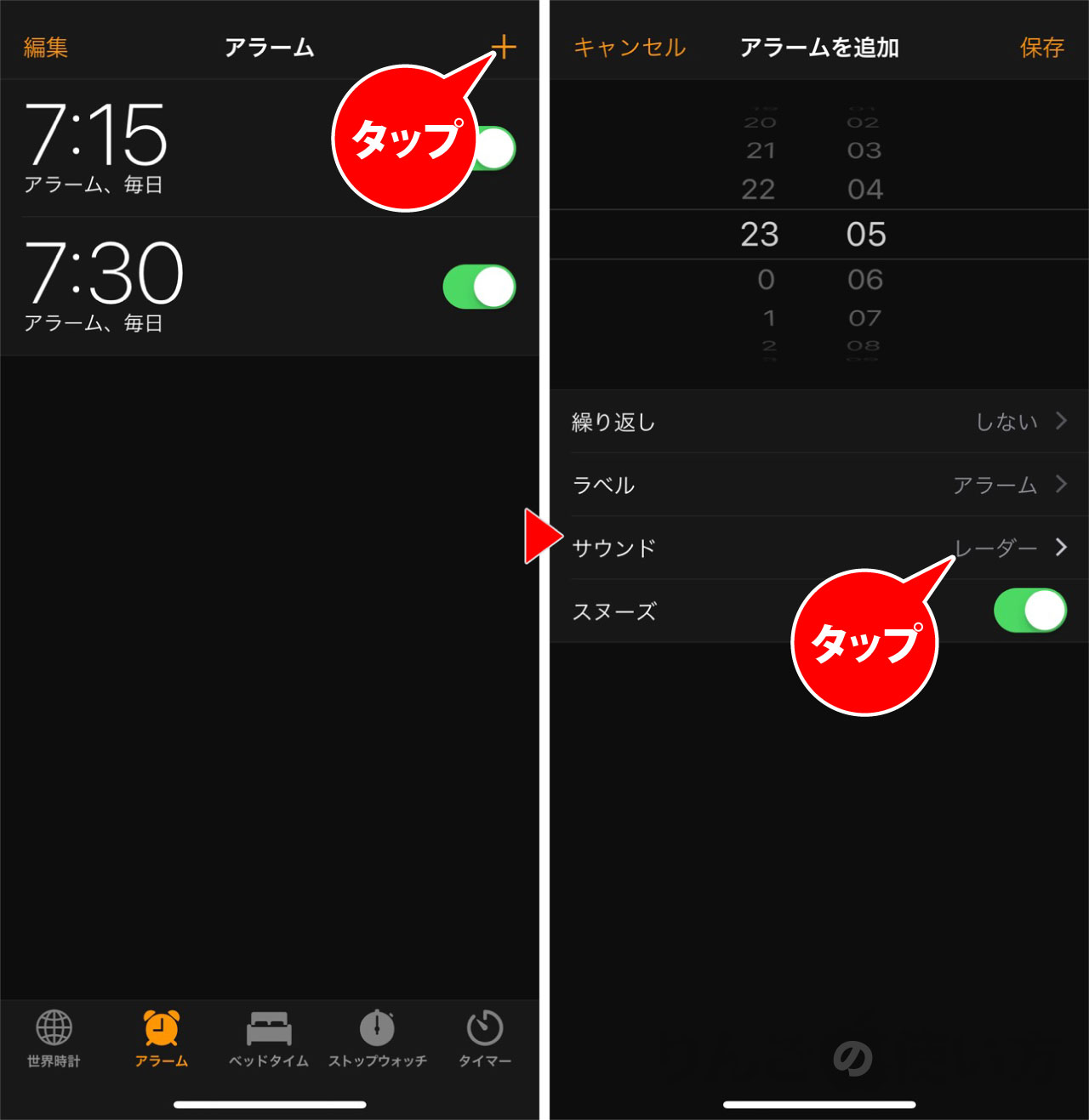
- アラームを追加する画面でをタップ
または、既存のアラームの設定を変える場合は、画面左上のを押し、編集したいアラームをタップする。 - をタップ
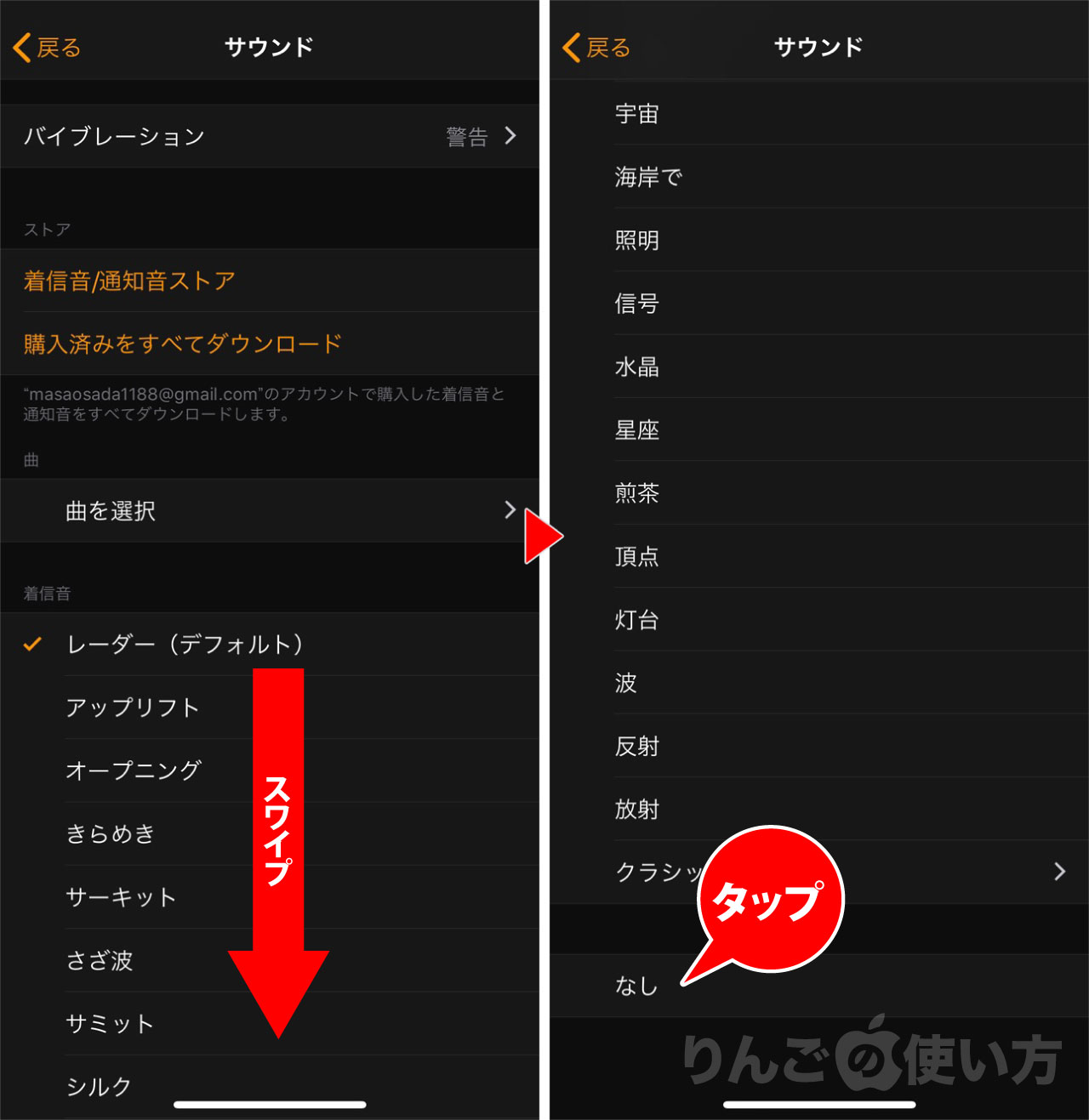
- 画面を一番下までスクロール
- をタップ
これでアラーム音は鳴らずにバイブレーションのみでアラームを教えてくれるようになります。
すべてのバイブをオフにしたい場合は
もしアラームに限らず、電話の着信時、メールやメッセージの受信時にバイブレーション(振動)が要らない場合は、バイブレーションの設定自体をオフにすることも可能です。
スポンサーリンク
詳しくは下記の記事をご覧ください。
[blogcard url=”https://iphone-manual.net/how-to-turn-off-vibration-completely/”]









